Toon Boom Studio урок 4
Анимация с помощь Peg. Часть 1.
Peg поможет нам сделать более сложную Motion path.
Пример будет следующим(он взят мною с офф сайта): нам нужно анимировать мячик, который ударяется о землю, отскакивает, затем снова ударяется, отскакивает слабее и наконец просто укатывается.
Сначала рисуем мяч, декорации и т.д. затем переходим к анимации. Используя Extend exposure создаём кадры(у меня их 50) для каждого элемента, теперь создаём Peg. Затем перетаскиваем на слой Peg, слой мячика. Теперь наш мяч привязан к этому пегу. На Peg выбираем начальный кадр, включаем иконку Motion и ставим мяч в его стартовую точку и нажимаем i(обратите внимание, чтобы ось стояла непосредственно в середине мяча. Так же следует нажать на иконку Rotate и проверить стоит ли ось в середине т.к. нам нужно в дальнейшем будет вращать мяч).

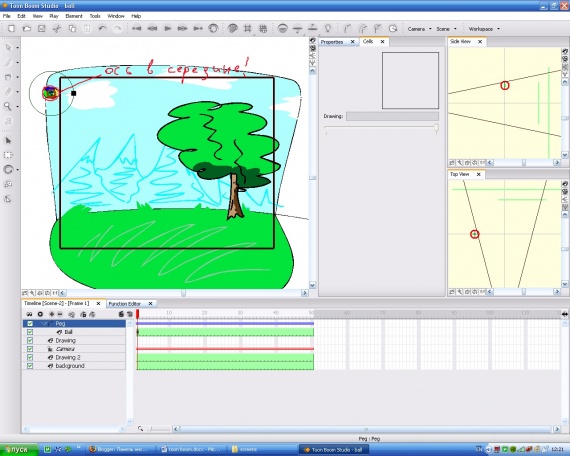
Затем на пеге выбираем последний кадр и нажимаем i. Затем тянем мяч из начальной в конечную позицию (следом должен появиться Motion path).
Мы создали Motion Path. Но нам нужна кривая.

Теперь удерживая клавишу shift на этой прямой ставьте точки и делайте примерный план движения мяча. Справа в окне Properties можно поставить галочку на Lock in time, и тогда ваша точка будет зацеплена за время, а не будет легко скользить по линии. Это нужно, например, чтобы изменить скорость движения мяча на разных участках(т.е. если нужно чтобы мяч двигался быстрее, то выбираем маленький отрезок и растягиваем его). Красные точки- закреплённые во времени, а зелёные- скользящие.

Так вы сделали кривую, но у неё острые углы. Чтобы сделать их полукруглыми, нужно выделить нужную точку и справа в окне Properties изменить шкалу Tension. Теперь у вас есть красивая траектория, но мяч сам по себе без движения! А он должен крутиться, менять форму когда ударяется о землю.

Теперь выбираем раскадровку мяча. Выделяем первый кадр и нажимаем i. Отсюда он начнёт свои «искажения». Теперь выбираем точку, перед той где мяч ударится об землю. Снова нажимаем i и слегка поворачиваем мяч(используем опцию Rotate). Затем в той точке, где мяч ударяется о землю слегка сплющиваем его(опция Transform). Проверьте предыдущую точку. Если мяч в ней сплющен, то с помощью Transform исправьте это. В следующей после удара точке снова приводим его в нормальное положение. Так делаем со всеми точками где мяч касается с землёй.

На прямой, чтобы мяч вращался когда катится, мы используем опцию Rotate, на которой просто накручивайте круги, а мяч будет крутиться. Но не делайте повороты через опцию Transform! Мяч будет стремиться возвратиться в положение по кратчайшему пути! Т.е. он не будет делать полные обороты!
Теперь file=> export movie выбираем quicktime, рендеринг и вот у вас готова простейшая анимация.
Peg поможет нам сделать более сложную Motion path.
Пример будет следующим(он взят мною с офф сайта): нам нужно анимировать мячик, который ударяется о землю, отскакивает, затем снова ударяется, отскакивает слабее и наконец просто укатывается.
Сначала рисуем мяч, декорации и т.д. затем переходим к анимации. Используя Extend exposure создаём кадры(у меня их 50) для каждого элемента, теперь создаём Peg. Затем перетаскиваем на слой Peg, слой мячика. Теперь наш мяч привязан к этому пегу. На Peg выбираем начальный кадр, включаем иконку Motion и ставим мяч в его стартовую точку и нажимаем i(обратите внимание, чтобы ось стояла непосредственно в середине мяча. Так же следует нажать на иконку Rotate и проверить стоит ли ось в середине т.к. нам нужно в дальнейшем будет вращать мяч).

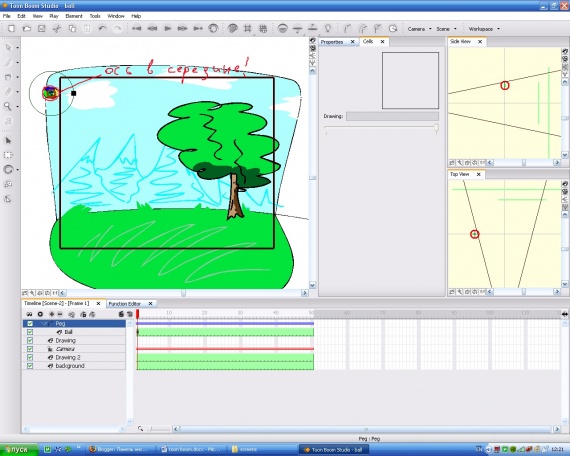
Затем на пеге выбираем последний кадр и нажимаем i. Затем тянем мяч из начальной в конечную позицию (следом должен появиться Motion path).
Мы создали Motion Path. Но нам нужна кривая.

Теперь удерживая клавишу shift на этой прямой ставьте точки и делайте примерный план движения мяча. Справа в окне Properties можно поставить галочку на Lock in time, и тогда ваша точка будет зацеплена за время, а не будет легко скользить по линии. Это нужно, например, чтобы изменить скорость движения мяча на разных участках(т.е. если нужно чтобы мяч двигался быстрее, то выбираем маленький отрезок и растягиваем его). Красные точки- закреплённые во времени, а зелёные- скользящие.

Так вы сделали кривую, но у неё острые углы. Чтобы сделать их полукруглыми, нужно выделить нужную точку и справа в окне Properties изменить шкалу Tension. Теперь у вас есть красивая траектория, но мяч сам по себе без движения! А он должен крутиться, менять форму когда ударяется о землю.

Теперь выбираем раскадровку мяча. Выделяем первый кадр и нажимаем i. Отсюда он начнёт свои «искажения». Теперь выбираем точку, перед той где мяч ударится об землю. Снова нажимаем i и слегка поворачиваем мяч(используем опцию Rotate). Затем в той точке, где мяч ударяется о землю слегка сплющиваем его(опция Transform). Проверьте предыдущую точку. Если мяч в ней сплющен, то с помощью Transform исправьте это. В следующей после удара точке снова приводим его в нормальное положение. Так делаем со всеми точками где мяч касается с землёй.

На прямой, чтобы мяч вращался когда катится, мы используем опцию Rotate, на которой просто накручивайте круги, а мяч будет крутиться. Но не делайте повороты через опцию Transform! Мяч будет стремиться возвратиться в положение по кратчайшему пути! Т.е. он не будет делать полные обороты!
Теперь file=> export movie выбираем quicktime, рендеринг и вот у вас готова простейшая анимация.

0 комментариев